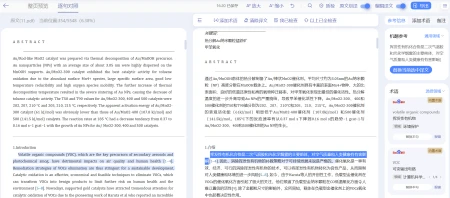
能,能,,能,能,能,能,能,能,能,能,鄙人不才,有幸被知乎官方认证为知识产权顾问,希望我的分享能帮助到大家:法律分析版权登记网站可以申请版权,且提出的申请必须满足下列条件:1,该网站并不是依法禁止传播的链接地址;
2,该网站未超过著作权法保护期;3,该网站属于受著作权法保护的对象;4,其他条件网站中涉及版权相关的内容可以申请版权登记网站的名称、原创文字等这些属于版权保护的范围,而网站本身属于域名与这些版权以及其他。
知识产权(计算机程序代码等)的共同组合网站的所有权人以及原创文字的作者可以到版权中心进行登记网站版权申请手续是什么提交作品——版权委托书——提交(营业执照复印件、身份证复印件)——交费——受理——审查——证书。
所需材料申请作品登记应当提交的文件包括:身份证明和提供表明作品权利归属的证明(如:封面及版权页的复印件、部分手稿的复印件及照片、样本等)其他著作权人还应出示表明著作权人身份的证明(如继承人应出示继承人身份证明;委托作品的委托人应出示。
委托合同)专有权所有人应出示其享有专有权的合同具体来说包括以下内容:1,作品登记表(一式两份)2,作品登记申请书3,版权代理委托书4,权利保证书5,作品创作说明书6,法人作品:①营业执照复印件(A4) 。
②法定代表人身份证复印件(A4)非法人单位:身份证复印件(A4)7,登记作品复印件、权利归属证明(或协议书)8,美术作品登记应提交155*115(mm)作品复印件一式二份9,计算机软件登记材料:计算机软件著作权
登记申请表.计算机软件著作权转让、专有许可合同登记申请表.计算机软件著作权变更或补充登记申请表以上就是版权登记的相关内容了,版权登记的知识了解了,那么网站版权登记也就差不多了解了,希望大家能够按照版全流程来登记版权,了解相关的。
法律知识,说了这么多如果还有不懂的,可以加我咨询,毕竟我从事知识产权16年。广告还有不懂可加微信沟通:jiusitm19
亲爱的读者们,感谢您花时间阅读本文。如果您对本文有任何疑问或建议,请随时联系我。我非常乐意与您交流。







发表评论:
◎欢迎参与讨论,请在这里发表您的看法、交流您的观点。